Veľa ľudí by si rado zmenilo vzhľad facebooku, a preto sa často pridávajú do skupín, ktoré im sľubujú zmenu vzhľadu a iných somarín tým, že sa majú do nich pridať a hneď odoslať pozvánku aj svojim priateľom. Verte tomu, že to nefunguje !!! Hlavne nikdy neinštalujte žiadne programy ani nič podobného, čo nieje popísané v tomto návode. Už som skúšal veľa doplnkov aj programov a všetky sú nanič lebo obsahujú väčšinou reklamy, bannery a podobné hávete, ktoré vám zapratávajú počítač. Tento návod je jeden z mála, ktorý na 100% funguje a je vcelku jednoduchý. Tento návod je popísaný pre jeden z populárnych prehliadačov Firefox. Na ostatných prehliadačoch je to podobné, ale tým sa nejdem zaoberať, možno niekedy v budúcnosti.
Postup:
1.Pred inštaláciou je dobré pozatvárať vo firefoxe zbytočne otvorené karty. Z tejto stránky si pridajte plugin Grasemonkey. „pridať do programu firefox“ Možno sa vám zobrazí hore lišta z dotazom o povolenie. Samozrejme dajte povoliť.
2.Ďalej sa vám zobrazí toto okno a kliknite na „nainštalovať“.
3.Po inštalácií kliknite na „reštartovať firefox“.
4.Super máte nainštalovaný plugin. Vpravo dole sa vám zobrazí opica, na ktorú, keď kliknete vypnete tento plugin, a vypnete aj vzhľad facebooku. Necháme zapnuté, čiže opica je svetlá ako na obrázku. Pri pridávaní vzhľadu musí byť opica vždy svetlá.
5.Teraz ideme k výberu konkrétnej témy. Na tejto stránke nájdete veľa skinov, ktoré treba len vyskúšať a vybrať si podľa vlastného gusta. Jednoducho klikneme na jeden z nich. Alebo môžme vyhľadať nejaký vzhľad. Stačí do okna „Search for“ zadať napríklad: „facebook avril lavigne“. Ak nejaký ten vzhľad nepôjde skúste vyskúšať iný.
6.Na obrázkoch vidíte ako to vypadá pred a potom. Klikneme na „install as a user script“. Chvíľu počkáme kým naskočí okno a dáme „inštalovať“.
7.To je celé teraz stačí obnoviť stránku facebooku a užívať nový vzhľad. Ak chcete iný vzhľad vráťte sa na 5. bod a postup opakujte.
8.Pokiaľ kliknete pravým tlačidlom myši dole vpravo na opicu a dáte „správa používateľských skriptov“ zobrazí sa vám zoznam všetkých vzhľadov, ktoré ste si už niekedy pridali. Ten vzhľad, ktorý nepoužívate je dobré odinštalovať a ponechať len jeden konkrétny, ktorý používate, lebo sa môže stať, že z toho vznikne niečo úplne nové.
Ja osobne používam vzhľad „Dark Shiny Blue“.
Tí šikovnejší, ktorým to už funguje tiež môžu vyskúšať FFixer, ktorý vám spestrí používanie facebooku. Ako? To už si musíte všimnúť sami. Je tam toho dosť veľa !
Have fun ! :D
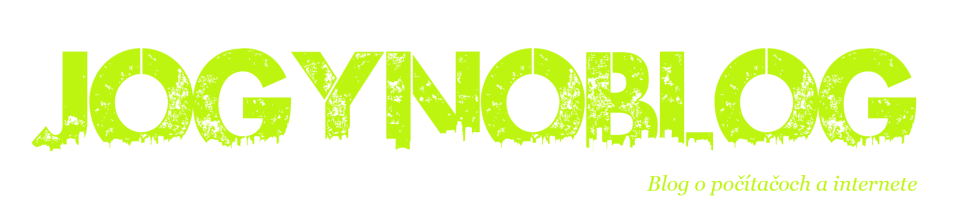

7 Responses to Zmena vzhľadu facebooku